Coolmuster iPhone Data Recovery 온라인 도움말
다음은 Coolmuster iPhone Data Recovery대한 포괄적인 가이드 , 쉽게 재설정하지 않고 iOS 기기, iCloud 및 iTunes 백업에서 삭제된 데이터와 기존 데이터를 복구하는 데 도움이 됩니다.
1 부분. iOS 장치에서 데이터 복구
파트 2. iTunes 백업에서 데이터 복구
파트 3. iCloud 백업에서 데이터 복구
비디오 자습서 :
1 부분. iOS 장치에서 데이터 복구
1 단계 : iOS 장치를 컴퓨터에 연결
컴퓨터에 프로그램을 다운로드하여 설치한 후 바탕 화면에서 실행하십시오. 그런 다음 USB 케이블을 통해 iOS 장치를 컴퓨터에 연결합니다.

메모: 둘 이상의 장치를 컴퓨터에 연결하는 경우 하나를 선택하고 "다음" 아이콘을 클릭하여 계속 진행하십시오.
일반적으로 소프트웨어는 장치를 빠르게 감지합니다. 인식을 위해 모바일 장치에서 "신뢰" 옵션을 클릭하십시오.

팁:
(1) 기기에서 팝업을 볼 수 없나요? "이 팝업을 볼 수 없음" 아이콘을 눌러 도움을 받을 수 있습니다.
(2) 연결된 장치가 인식되지 않습니까? 팝업 창에서 도움을 받으려면 누르십시오. 참고할 수 있는 3가지 솔루션이 있습니다. 여전히 연결에 실패합니까? 추가 자습서를 얻으려면 "여전히 장치를 감지할 수 없음" 옵션을 탭하십시오.
연결되면 다음과 같은 인터페이스가 표시됩니다. 인터페이스에서 원하는 데이터 유형을 선택하고 "스캔 시작"을 클릭하여 계속하십시오.

2단계: 원하는 iOS 데이터 미리보기 및 선택
프로그램이 선택한 데이터 유형을 스캔한 후 삭제된 파일과 기존 파일을 포함하여 인터페이스에서 자세한 파일을 미리 볼 수 있습니다. 왼쪽 패널에서 하나의 카테고리를 선택하고 오른쪽에서 세부 항목을 선택하십시오.
팁:
1. "삭제된 항목만 표시" 버튼을 켜면 프로그램은 삭제된 파일만 표시합니다.
2. 문자 메시지, 메모, 음성 메모, WhatsApp 채팅, 삭제된 연락처 및 삭제된 문자 메시지를 선택할 때 휴대폰 화면에 표시되는 잠금 해제 프롬프트에 주의하세요. 액세스를 잠금 해제하려면 즉시 비밀번호를 입력하십시오.
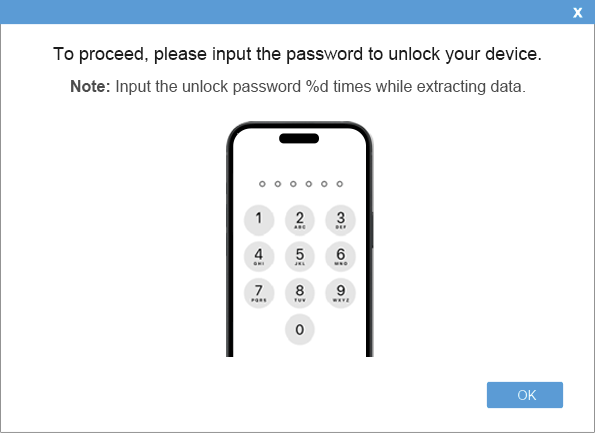
연락처:

메시지:

카메라 롤:
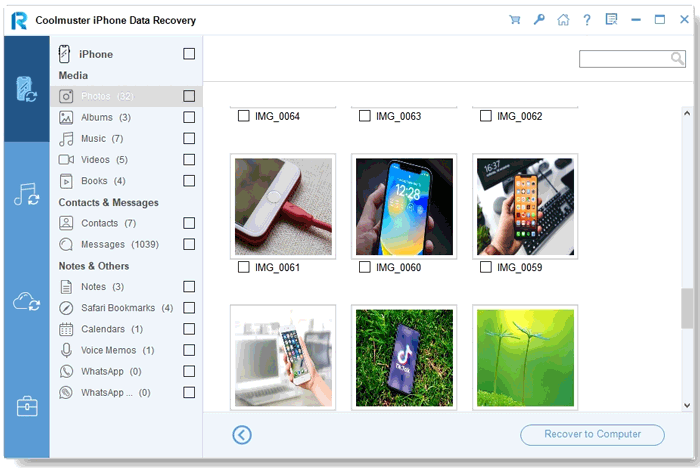
사진:

음악:
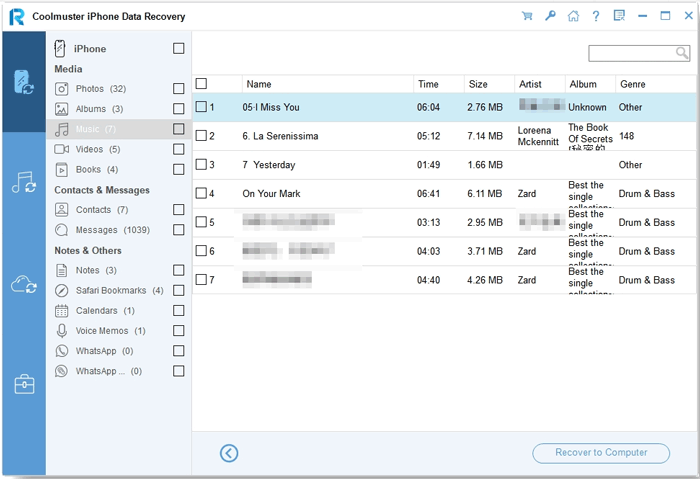
동영상:
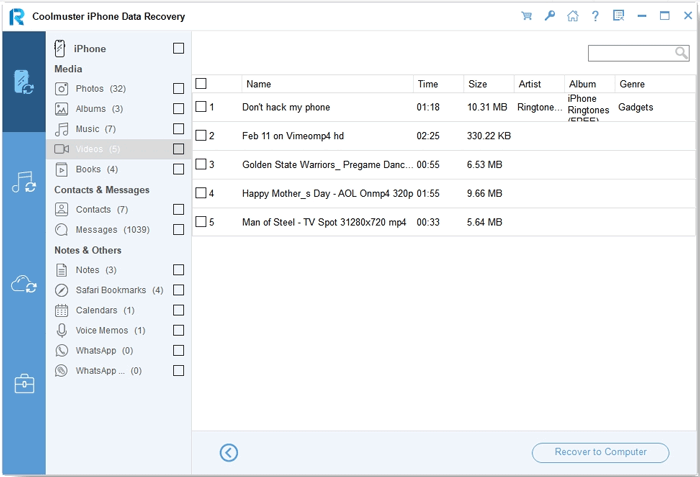
책:
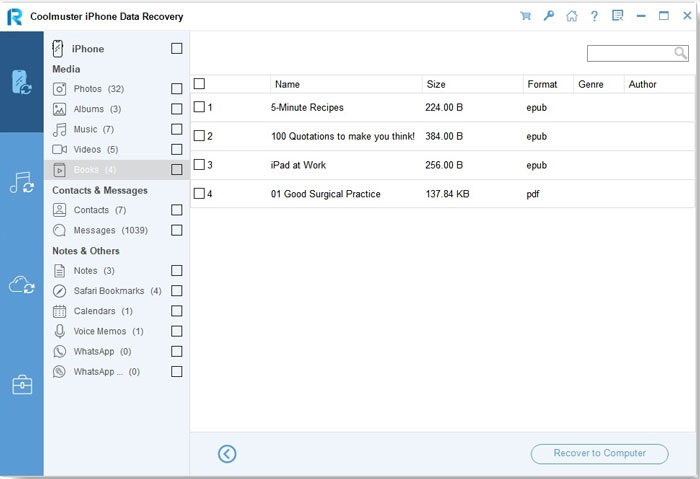
노트:
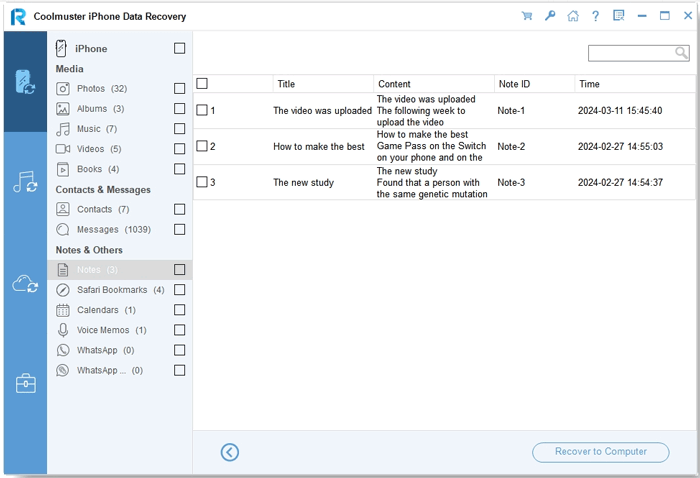
사파리:
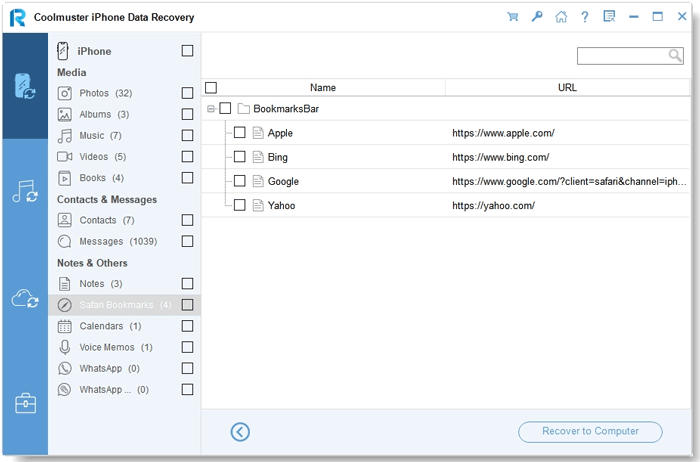
캘린더:
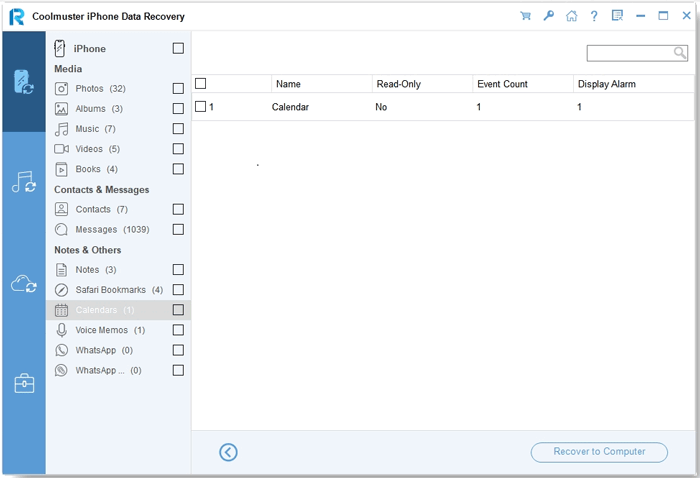
음성 메모:

왓츠앱:
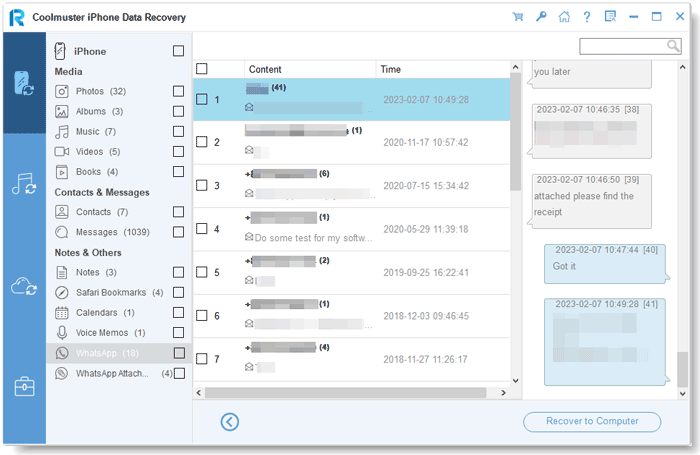
WhatsApp 첨부 파일:
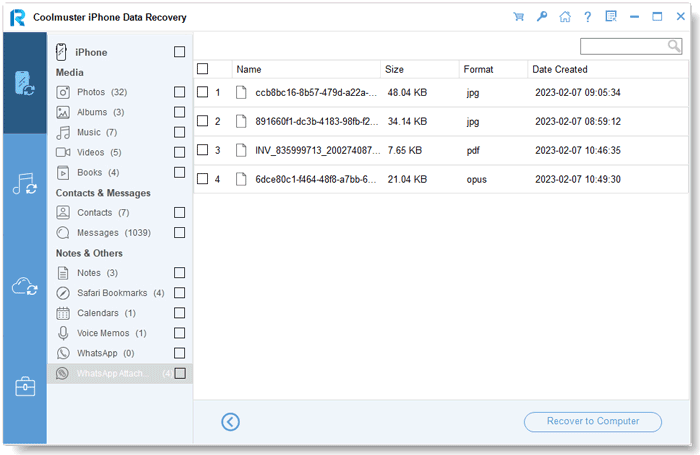
3단계: iOS 데이터 복구 시작
복구할 데이터를 선택하면 "컴퓨터로 복구" 아이콘을 눌러 iPhone에서 삭제된 데이터를 컴퓨터로 복구하고 기존 파일을 컴퓨터로 전송할 수 있습니다.
파트 2: iTunes 백업에서 데이터 복구
iTunes 백업에서 iPhone을 복원하고 싶습니까? iOS 장치를 연결하지 않고도 작업을 완료할 수 있습니다. Coolmuster iPhone Data Recovery다운로드하여 실행한 다음 왼쪽의 "iTunes 백업 파일에서 복구" 탭을 선택합니다.
1 단계 : iTunes 백업 파일 선택
- 처음에는 컴퓨터의 기본 iTunes 백업 위치를 스캔합니다. 인터페이스의 목록에서 백업 파일을 선택하고 "스캔 시작" 버튼을 클릭하십시오.

- 원하는 파일을 찾을 수 없는 경우 "선택" 아이콘을 눌러 다른 폴더에서 iTunes 백업 파일을 선택하십시오.
2단계: 데이터 유형 선택
참고: 통화 기록 및 Safari 기록은 iOS 10 이상에서 지원되지 않습니다.
복원하려는 데이터 유형을 선택하고 오른쪽 하단의 "스캔 시작" 아이콘을 누르십시오.

그런 다음 컴퓨터에서 iTunes 백업 파일을 미리 볼 수 있습니다.
연락처:

메시지:

SMS 첨부 파일:

통화 기록:

카메라 롤:

사진:

노트:

참고 첨부 파일:
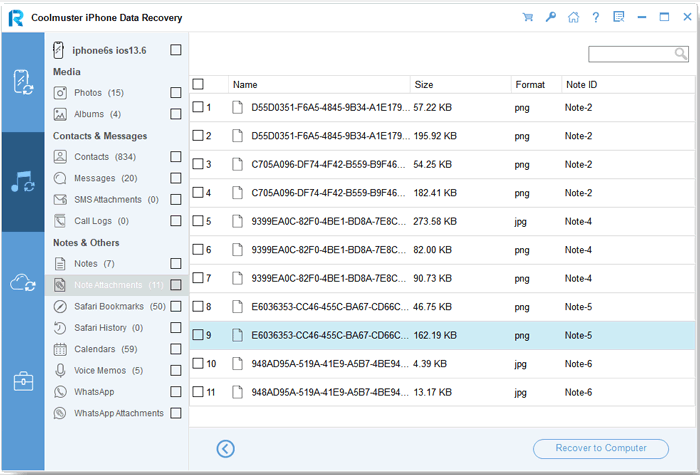
사파리:

사파리 역사:

캘린더:

음성 메모:

왓츠앱:

WhatsApp 첨부 파일:
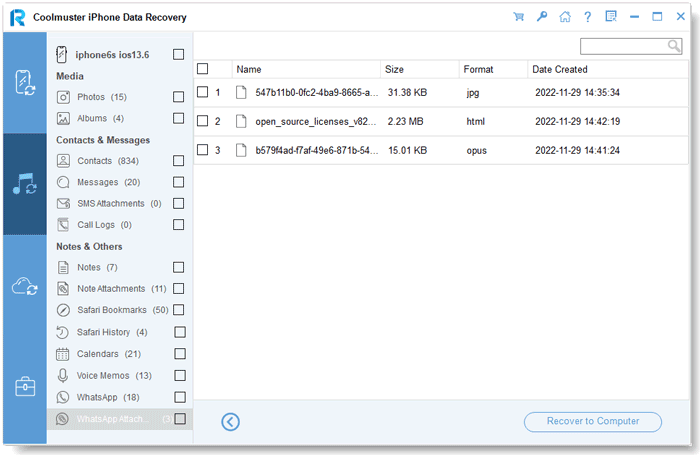
3단계: iTunes 백업에서 iOS 데이터 복구
범주를 클릭하고 오른쪽에서 삭제된 파일과 기존 파일에 대한 자세한 정보를 선택합니다. 마지막으로 "컴퓨터로 복구" 아이콘을 클릭하여 iTunes 백업에서 파일 복원을 시작합니다.
파트 3. iCloud 백업에서 데이터 복구
iCloud 백업에서 파일을 복원하고 싶습니까? 재설정하지 않고 iCloud 백업에서 파일을 선택적으로 복구할 수 있습니다. 아래에서 확인하세요.
1 단계 : iCloud 시작 및 로그인
소프트웨어를 열고 "iCloud에서 복구" 모드로 들어간 다음 계속 진행하라는 메시지에 따라 iCloud 계정에 로그인합니다.

참고: 이중 인증을 요청하는 경우 iOS 장치에서 받은 인증 코드를 입력하고 "확인"을 클릭하여 계속 진행하십시오.

2 단계 : 스캔 할 파일 형식 선택
복원할 파일 형식을 선택하고 "다음" 아이콘을 클릭하여 빠른 스캔을 시작하십시오. 따라서 iCloud 백업 파일에 대한 자세한 내용을 미리 볼 수 있습니다.

3 단계 : 복구 할 파일 선택
복원할 파일을 선택하고 "컴퓨터로 복구" 버튼을 클릭하여 컴퓨터에 파일을 저장합니다.
사진:

연락처:

노트:

참고 첨부 파일:
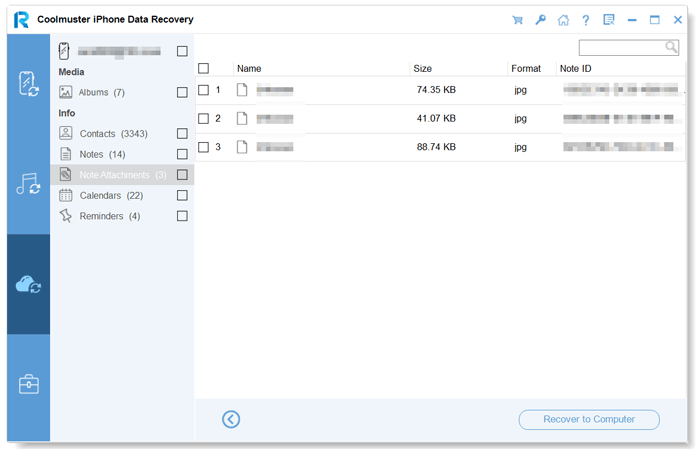
캘린더:

미리 알림:

